Как установить Node.js и NPM в Windows и macOS
Опубликовано: 2022-08-30Учитывая спрос на разработку с полным стеком, Javascript является надежной технологией для создания полноценных бизнес-приложений.
Многие разработчики JavaScript во всем мире борются с заменой различных фреймворков и языков для расширения своего кода. Вот где Node.js вступает в игру.
С помощью Node.js вы можете быстро создавать веб-приложения с двусторонними соединениями, где клиентская и серверная стороны могут общаться и обмениваться данными в режиме реального времени.
Если вы хотите установить Node и NPM в системах Windows и macOS, мы здесь, чтобы помочь. В этой статье мы предоставим пошаговое руководство по установке программного обеспечения.
Но сначала давайте познакомимся с основами!
Что такое Node.js?
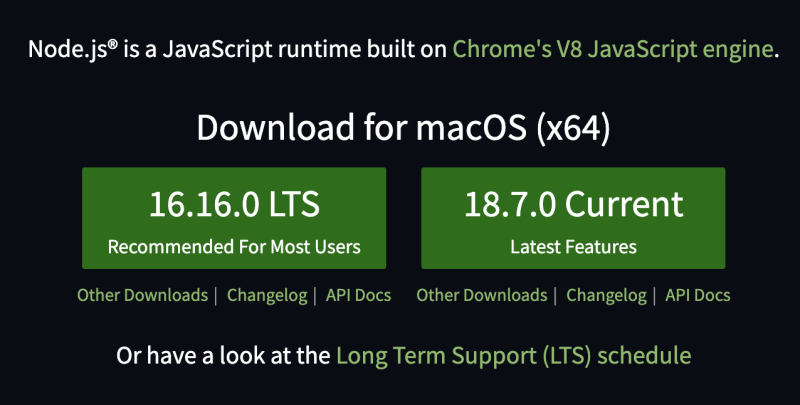
Node.js, также называемый Node, представляет собой кроссплатформенную среду выполнения с открытым исходным кодом для выполнения кода JavaScript вне браузера. Часто мы используем Node.js для создания серверных служб, также называемых интерфейсами прикладного программирования (API).
Эти службы обеспечивают работу наших клиентских приложений, таких как веб-приложение, работающее в браузере, или мобильное приложение, работающее на мобильном устройстве.
Приложения — это то, что пользователь видит и с чем взаимодействует. Однако этим приложениям требуется связь с внутренними службами в облаке или на сервере для хранения данных, отправки электронных писем, запуска рабочих процессов и т. д.
Node.js идеально подходит для создания высокомасштабируемых серверных служб с интенсивным использованием данных и в режиме реального времени, которые обеспечивают работу наших клиентских приложений.
Хотя существуют и другие инструменты и фреймворки для создания серверных сервисов, такие как Ruby on Rails, Django, Flask и Firebase, Node.js отличается от них.
Node.js легко запустить, и его можно использовать для создания прототипов и гибкой разработки. Кроме того, он может создавать невероятно быстрые и хорошо масштабируемые сервисы. Он даже используется корпоративными организациями, такими как PayPal, Uber, Netflix, Walmart и т. д., из-за его скорости и масштабируемости.
PayPal перестроил одно из своих приложений на основе Java и Spring с помощью Node.js и обнаружил, что:
- Их приложения создавались в два раза быстрее с меньшим количеством людей.
- Они использовали на 33% меньше строк кода и на 40% меньше файлов.
- Также удвоилось количество запросов, обслуживаемых в секунду, при этом среднее время ответа уменьшилось на 35%.
Приложения Node везде используют Javascript, включая Windows, macOS и Linux. Если вы являетесь фронтенд-разработчиком со знанием JavaScript, вы можете легко перейти на должность полнофункционального разработчика, что позволит вам получить лучшую работу без изучения нового языка программирования.
Поскольку вы можете использовать Javascript во внешнем и внутреннем интерфейсе, ваш исходный код будет чище и согласованнее. В результате вы будете использовать одни и те же соглашения об именах, одни и те же рекомендации и одни и те же инструменты.
Кроме того, Node предлагает вам самую большую экосистему библиотек с открытым исходным кодом. Это означает, что вы можете найти любые функции или стандартные блоки для добавления в свое приложение. Таким образом, вам не придется создавать эти строительные блоки с нуля, а вместо этого сосредоточиться на ядре вашего приложения.
Теперь, когда вы знакомы с основами Node.js, давайте рассмотрим процесс, который необходимо выполнить при установке Node для Windows или macOS.
Установка Node.js для Windows
Вот шаги по загрузке Node.js для Windows:
Шаг 1. Перейдите на веб-сайт Node.js и найдите страницу загрузки.
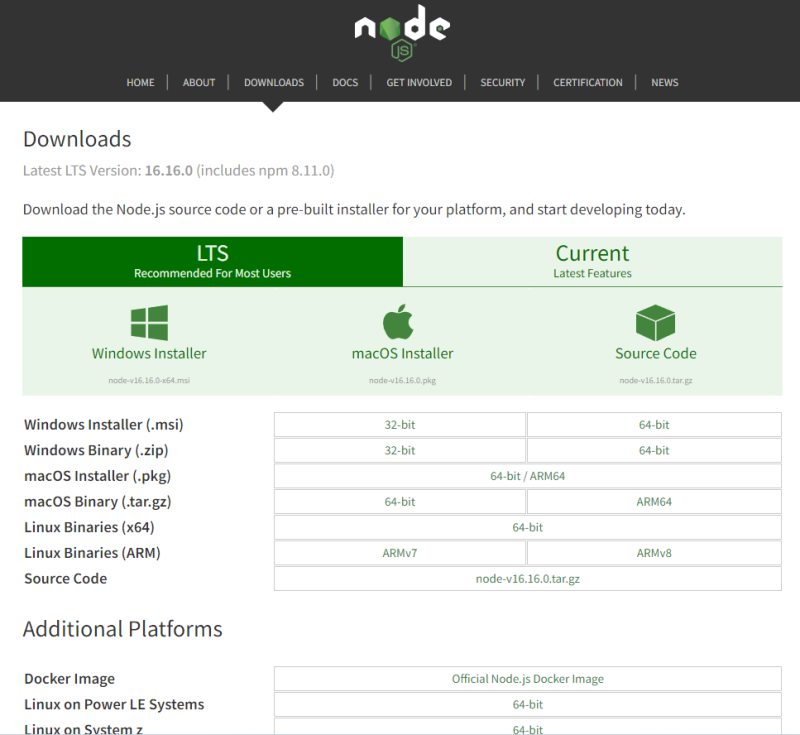
Шаг 2: Нажмите на установщик Windows, чтобы загрузить и открыть файл.
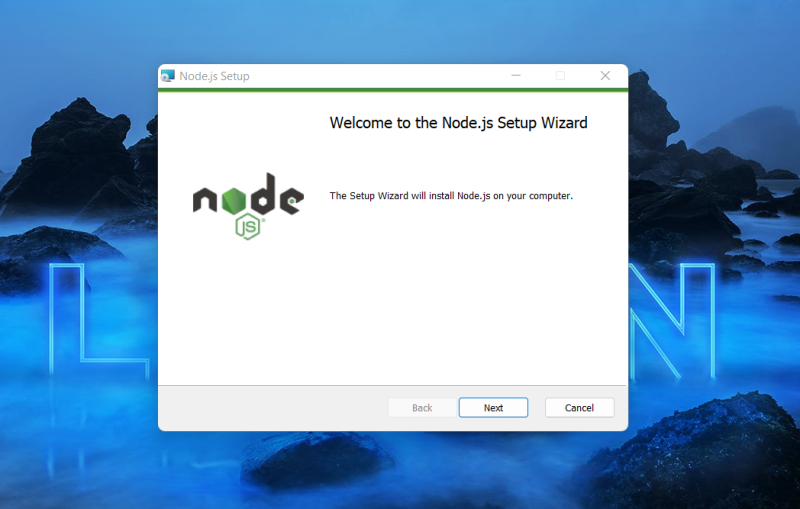
Шаг 3. Примите их лицензионное соглашение, нажав «Далее».
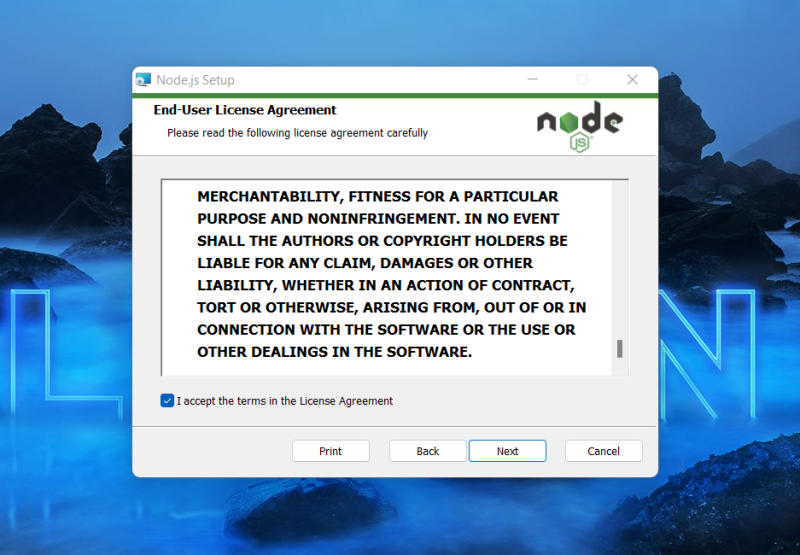
Шаг 4. Выберите, куда вы хотите установить Node.js, затем нажмите « Далее ».
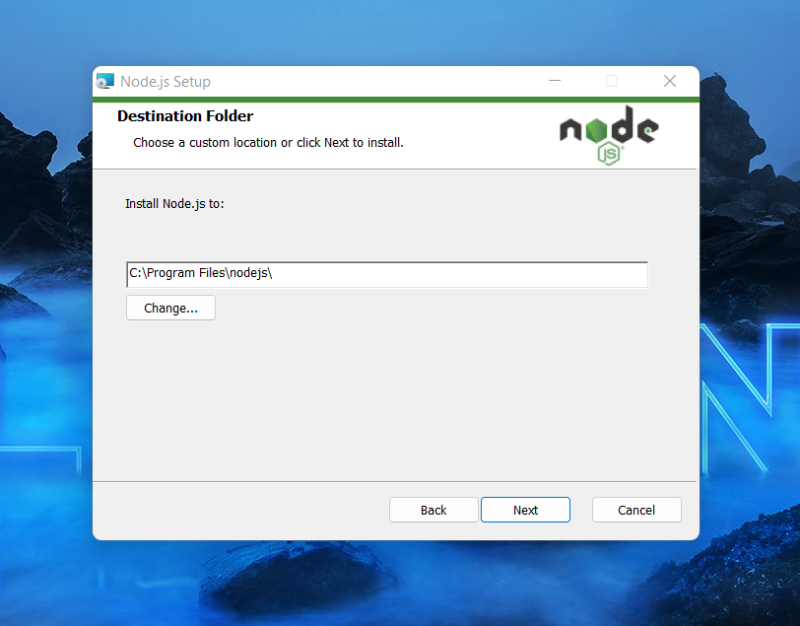
Шаг 5. Если вы новичок, придерживайтесь настройки Node.js по умолчанию, нажав «Далее». Вы можете изменить этот параметр в соответствии со своими потребностями, если знаете, какое влияние он окажет на приложение.
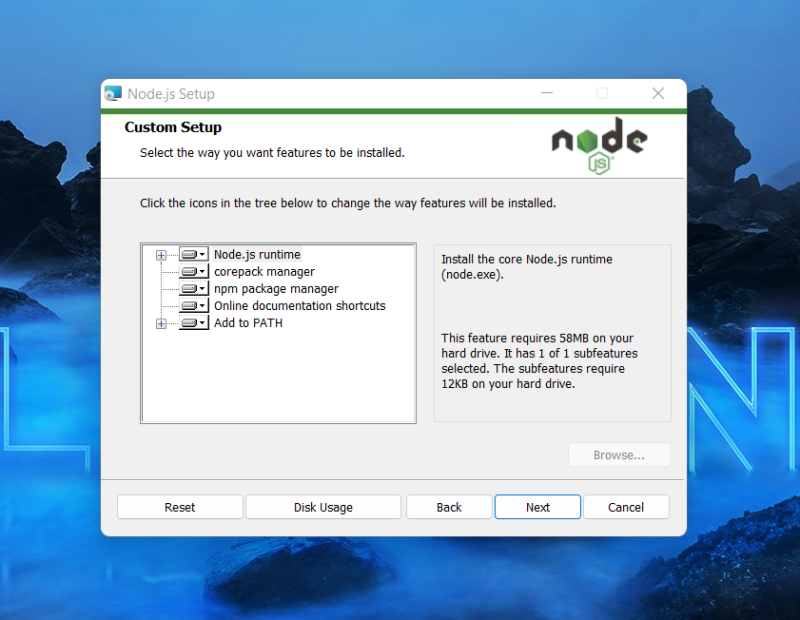
Шаг 6. Нажмите «Далее» еще раз на странице «Инструмент для собственных модулей», затем нажмите «Установить».
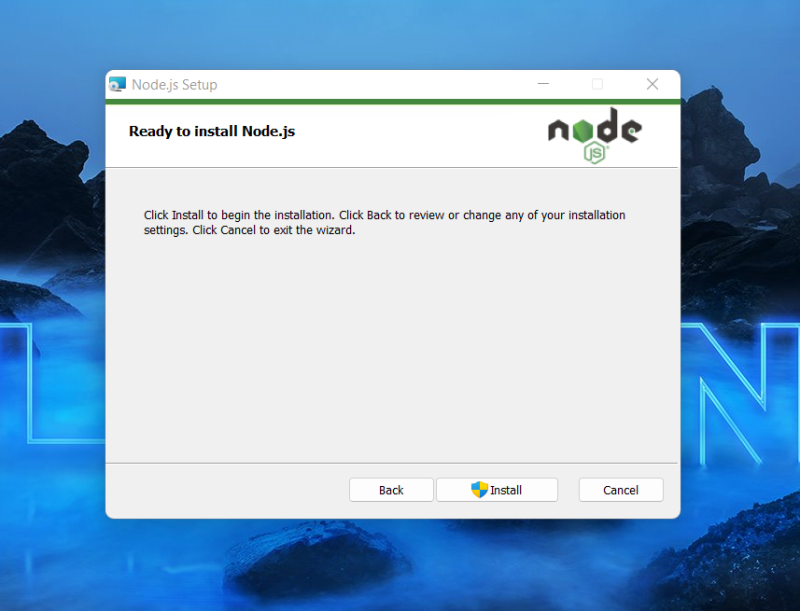
Шаг 7: Вы завершили установку. Теперь откройте командную консоль и начните использовать Node.js.
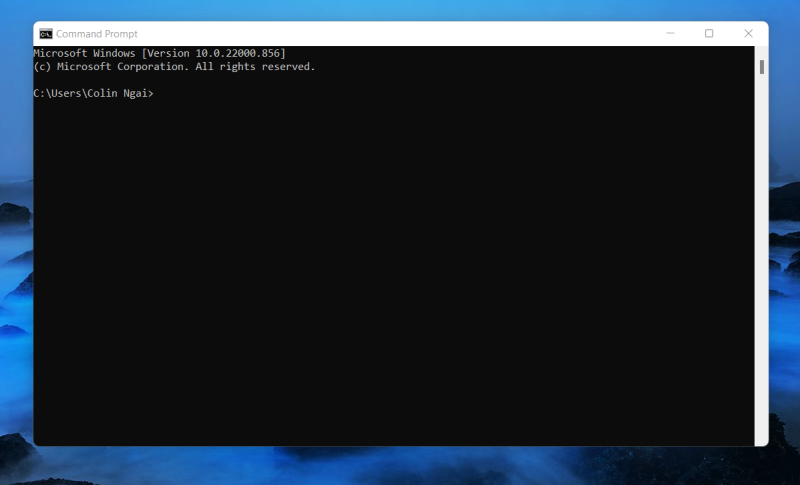
Установка Node.js для MacOS
Скачать Node.js для macOS относительно просто. Выполните следующие шаги установки:
Шаг 1. Перейдите на сайт Node.js. Нажмите на версию по вашему выбору.
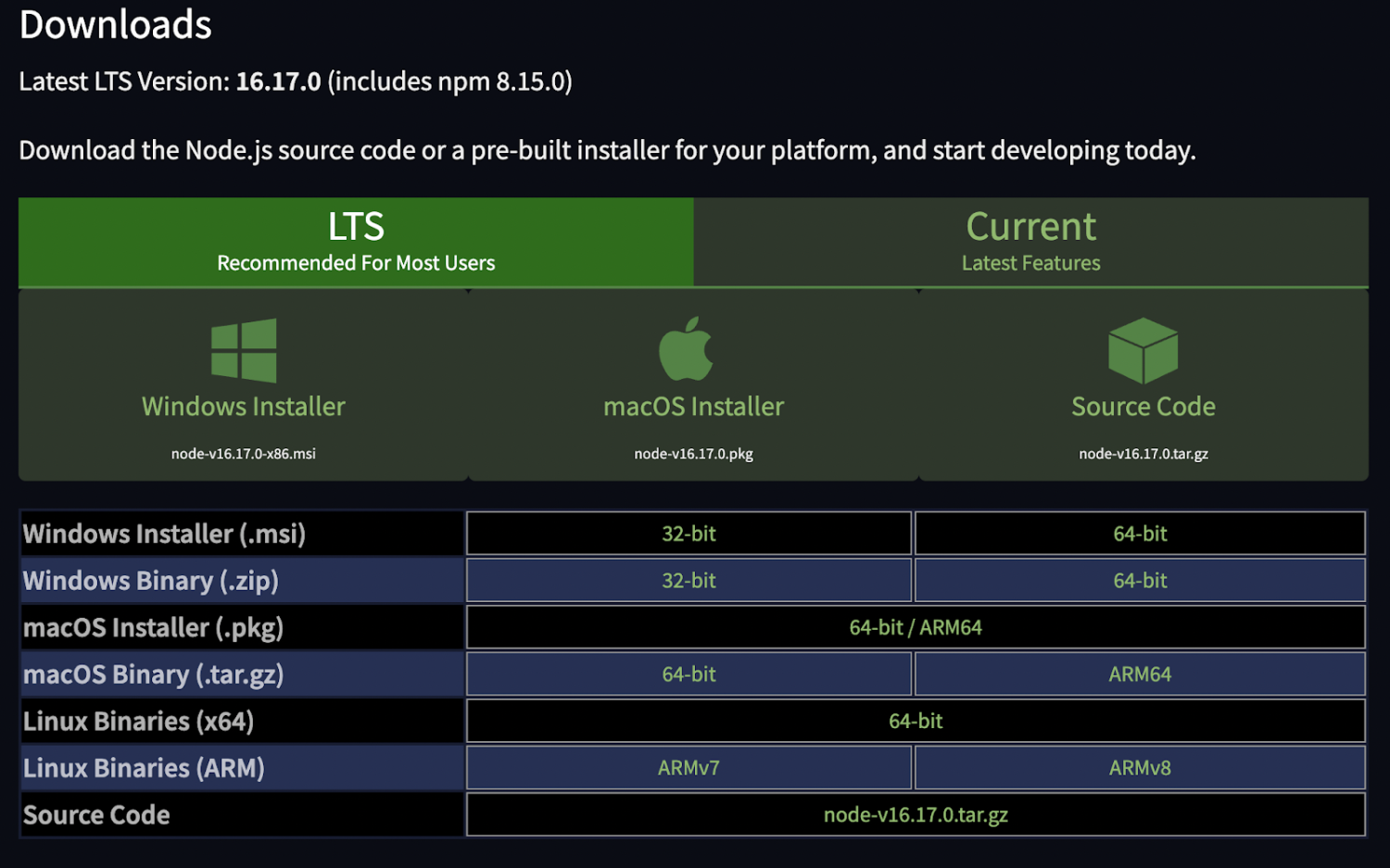
Шаг 2: Загрузите файл и откройте его в Finder.
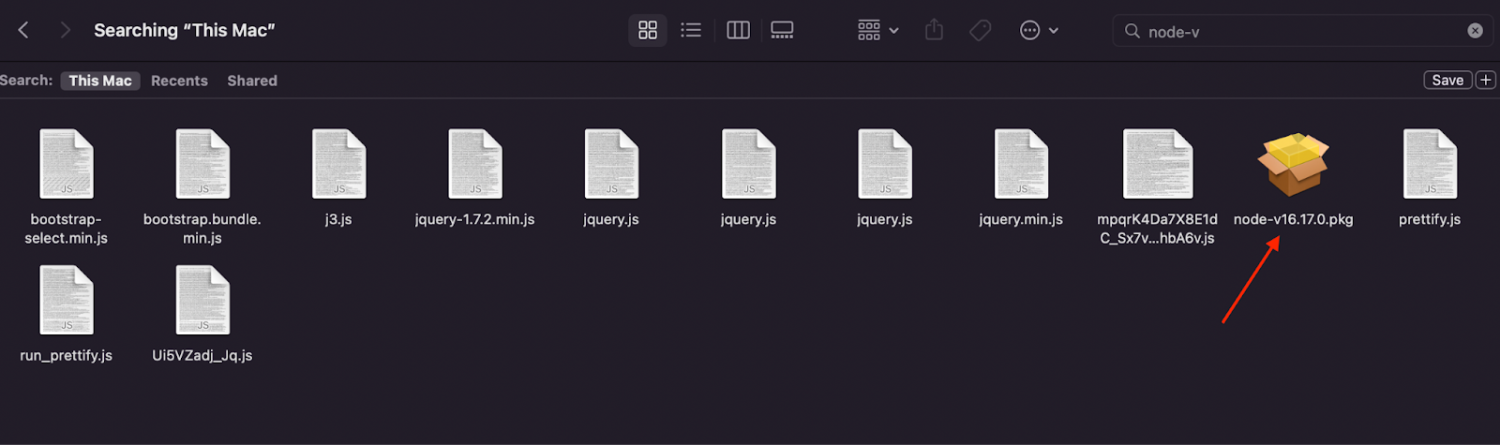
Шаг 3: Укажите место установки и нажмите «Продолжить».
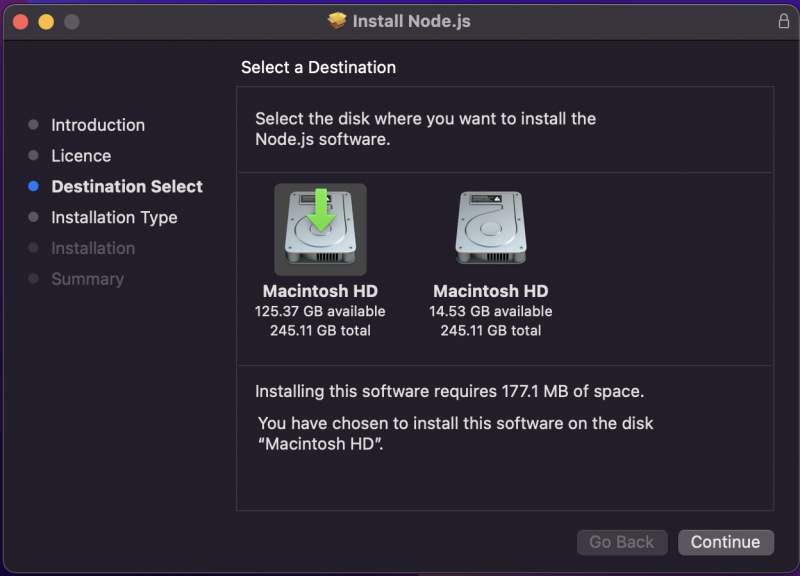
Шаг 4. Выполните все шаги установки, нажав «Продолжить» и согласившись с их условиями, пока не дойдете до раздела «Сводка» и не получите подтверждение установки.
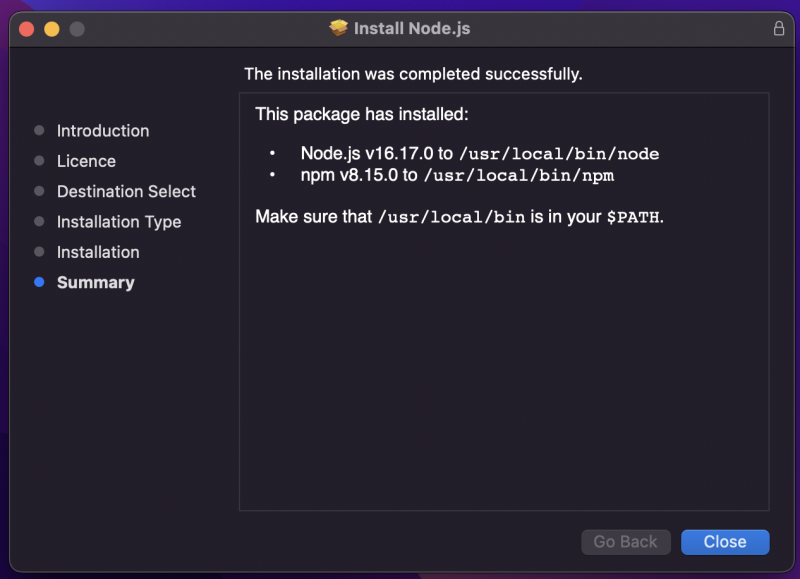
Шаг 5: Поздравляем, вы установили Node.js для macOS. Теперь откройте терминал и начните экспериментировать с командами.

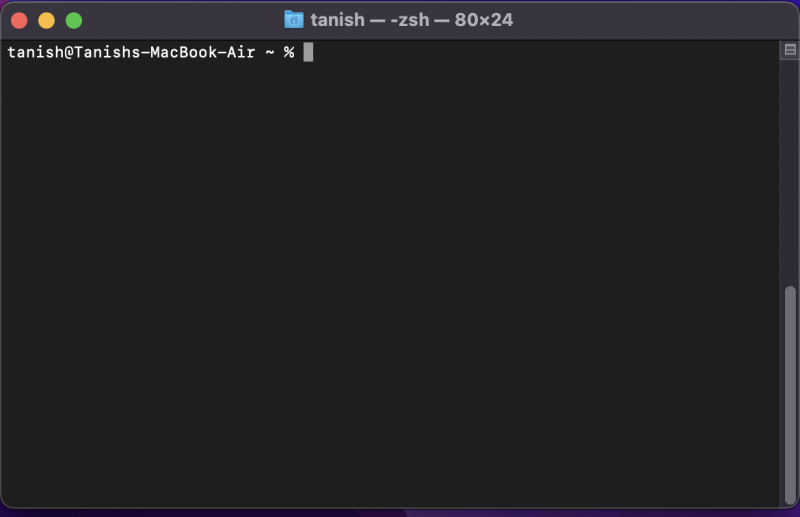
Установка Node.js для Linux
Выполните следующие действия, чтобы установить Node.js для Linux.
Шаг 1: Начните с открытия терминала или нажатия Ctrl + Alt + T.
Шаг 2: Введите:
sudo apt install nodejsА затем нажмите ввод.
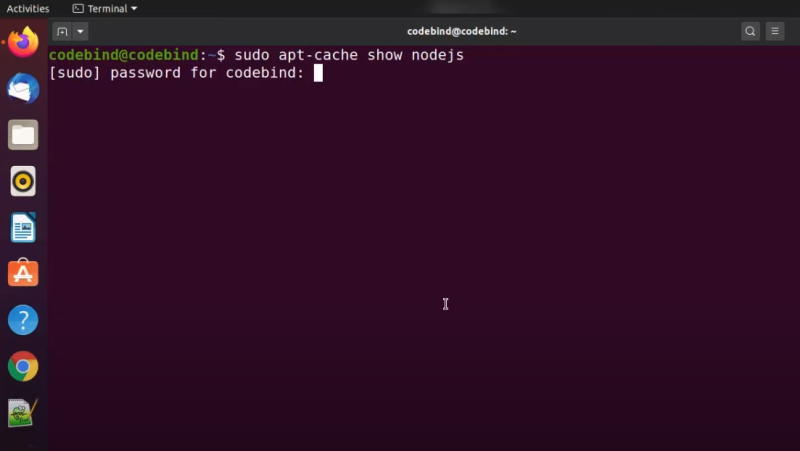
Однако при выполнении этой команды вы не будете устанавливать последнюю версию node.js.
Шаг 3: Перейдите на сайт Node.js.org и нажмите «Загрузки».
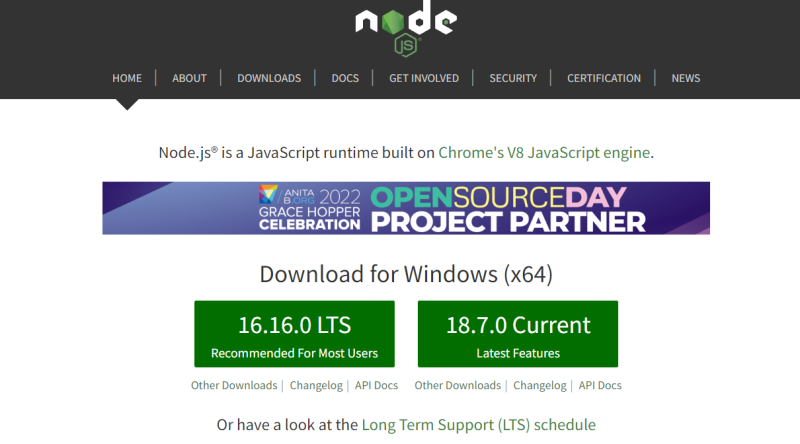
Шаг 4. Прокрутите вниз и нажмите «Установить Node.js через диспетчер пакетов».
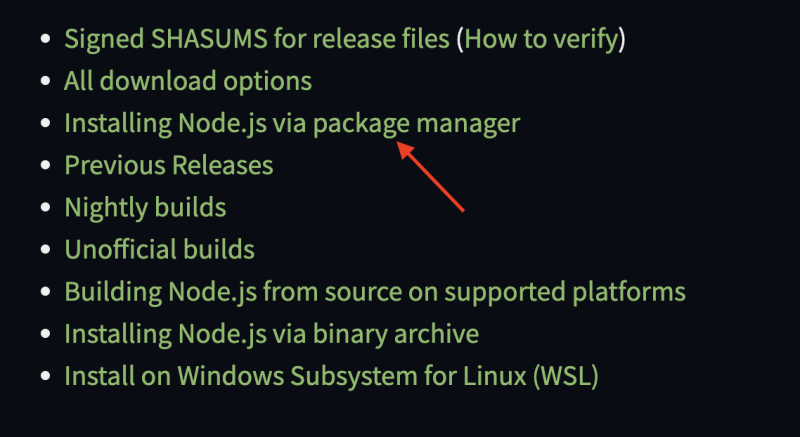
Шаг 5: Нажмите «Дистрибутивы Linux на основе Debian и Ubuntu».
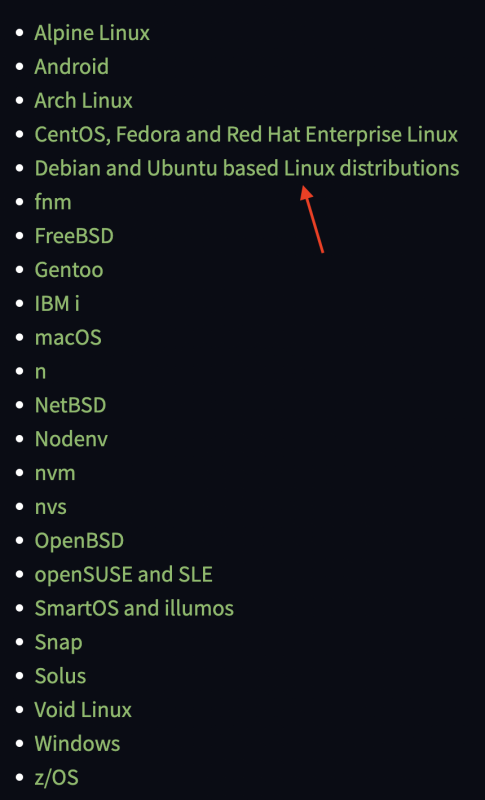
Шаг 6. После перенаправления нажмите ссылку «Двоичные дистрибутивы Node.js» .
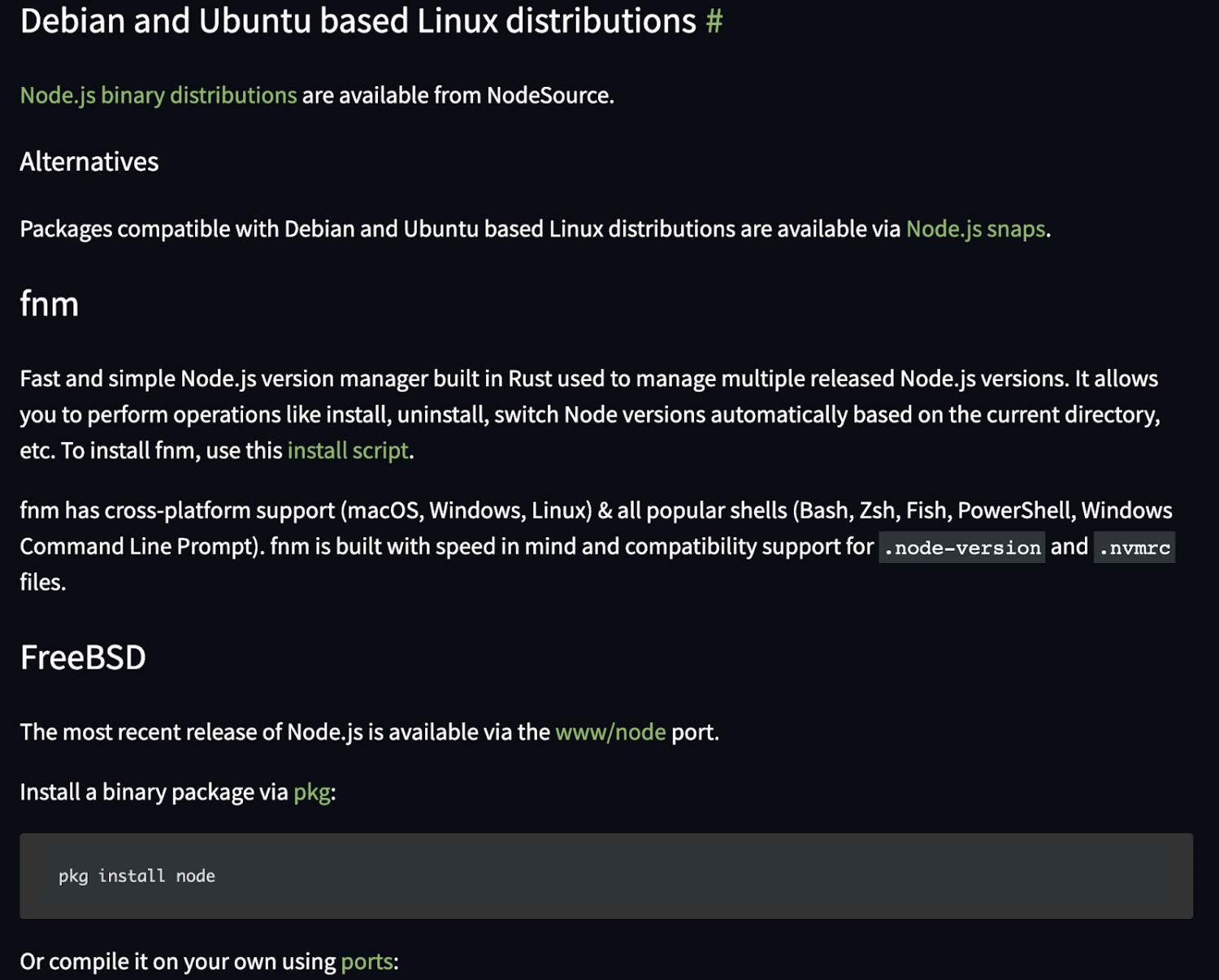
Шаг 7: Откроется окно, и вы будете перенаправлены в репозиторий GitHub.
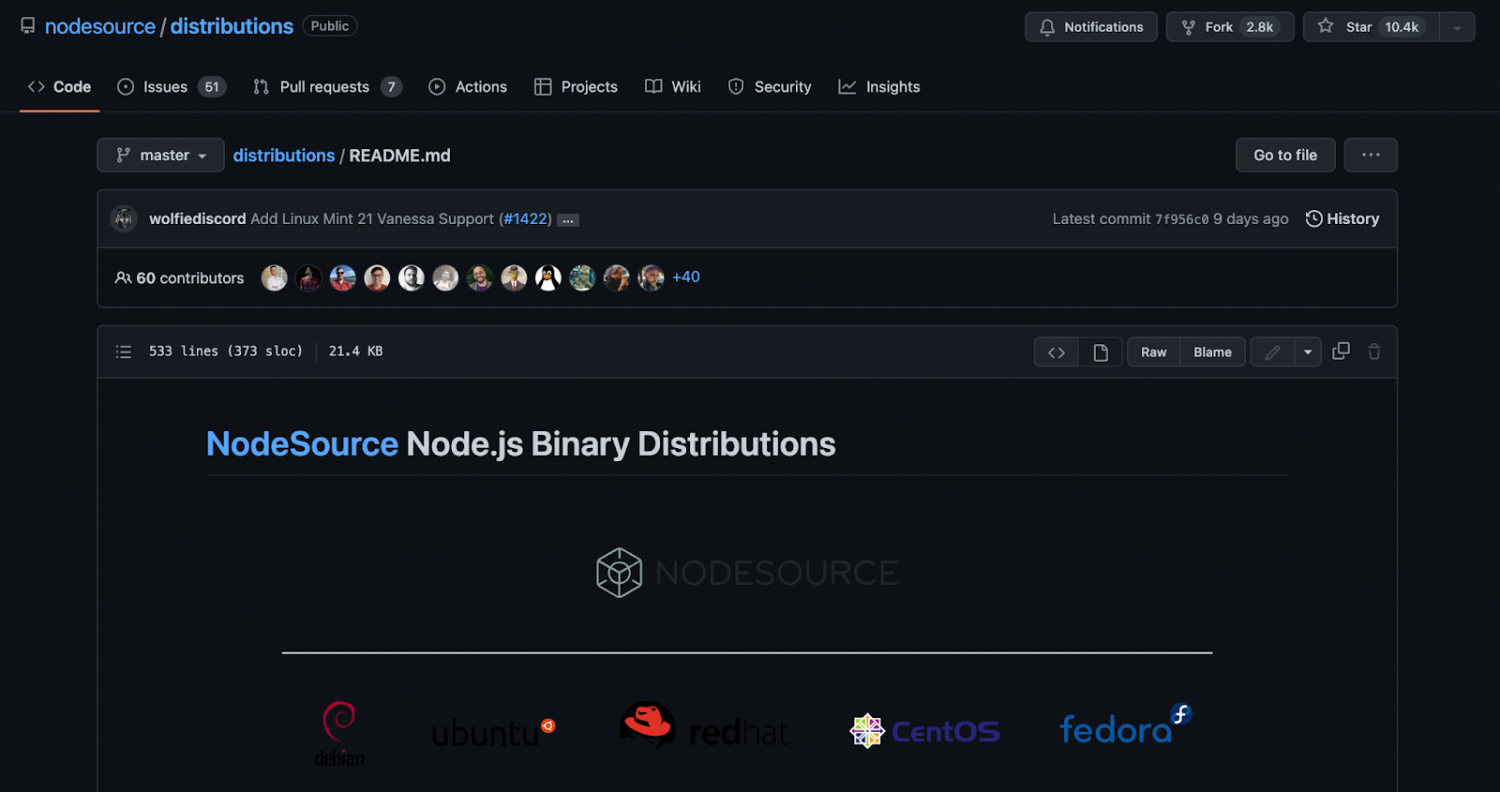
Шаг 8. Прокрутите вниз и найдите инструкции по установке последней версии Node.js. В этом случае мы будем устанавливать Node.js v18.x.
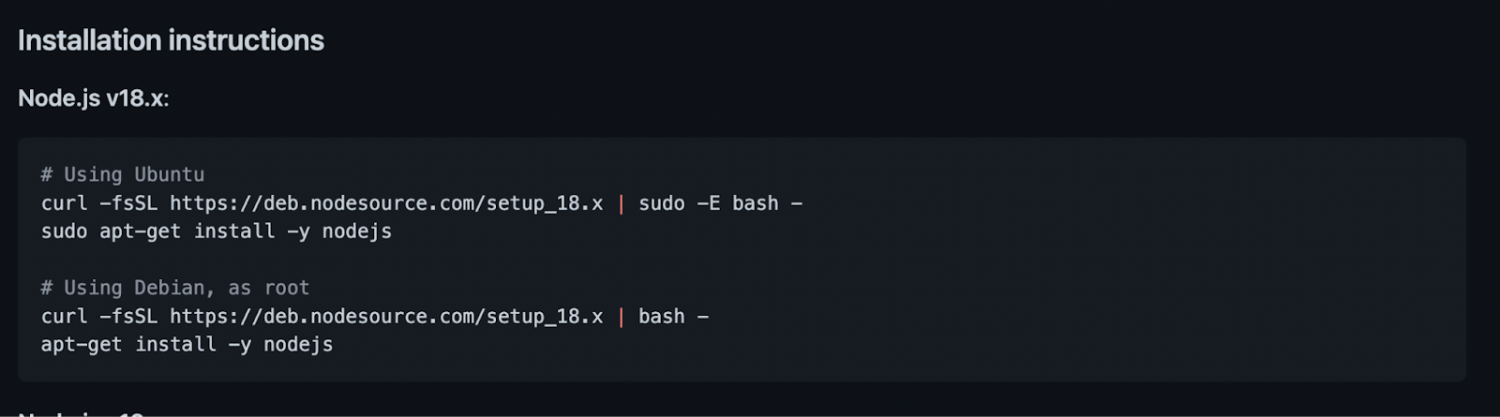
Шаг 9: Скопируйте и вставьте первую строку из инструкции в свой терминал и нажмите Enter.
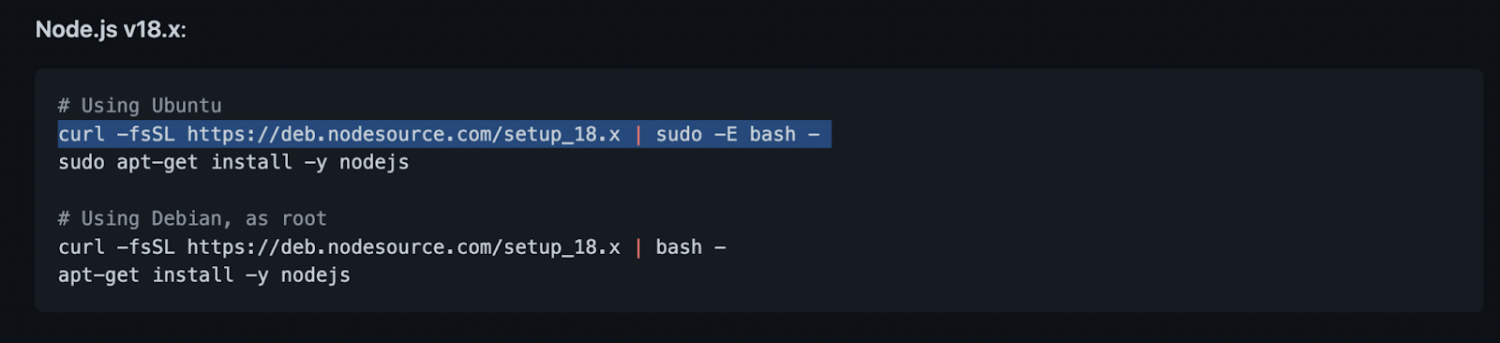
Шаг 10: Вы увидите сообщение о том, что команда curl не найдена.
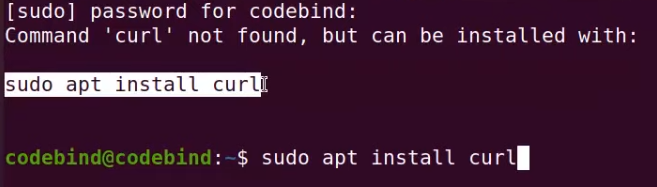
Шаг 11: Введите sudo apt install curl , чтобы установить curl. Затем вам будет предложено ввести пароль Ubuntu и нажать Enter.
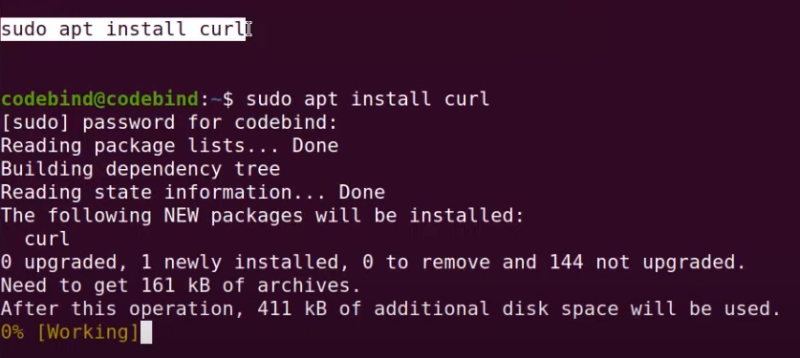
Шаг 12. Теперь вы установили curl в своей операционной системе и можете загрузить последнюю версию Node.js.
Скопируйте и вставьте вторую строку из инструкции по установке Github в свой терминал и нажмите Enter.
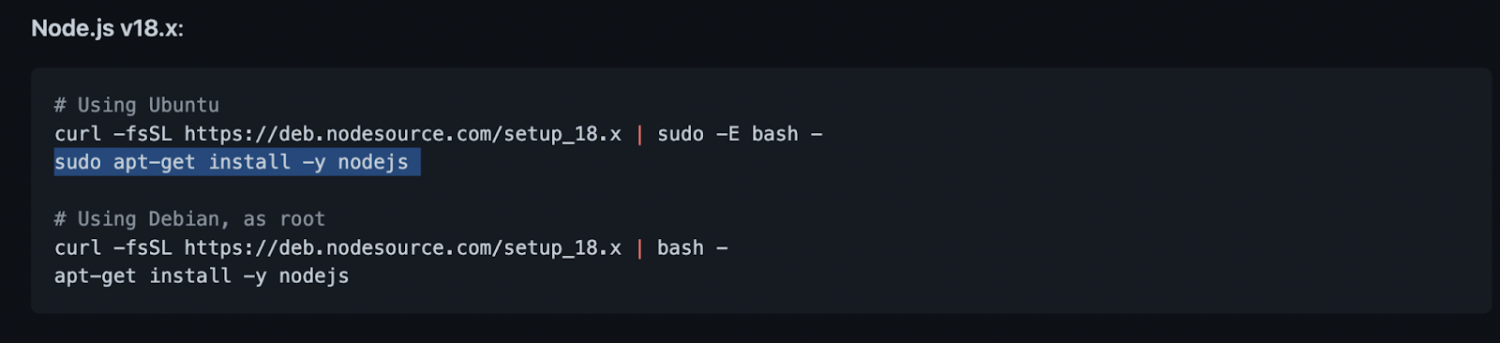
И вы сделали!
Как проверить версию NPM и проверить загрузку
NPM — это менеджер пакетов для Node, что означает, что он управляет зависимостями для своих пакетов.
Без NPM потребуется распаковывать пакеты Node.js вручную, когда вы хотите загрузить фреймворк. К счастью, NPM автоматизирует этот процесс и снимает с вас ответственность.
Регулярное обновление NPM улучшает код и обновляет ваши локальные пакеты, используемые в ваших проектах.
Однако иногда он пропускает последнюю версию NPM. Поэтому вам нужно проверить версию NPM и обновить ее вручную.
Хотя процесс проверки и обновления версии NPM аналогичен, между Windows и macOS есть несколько отличий.
Вот как проверить версию Node.js и проверить загрузку для Windows:
Введите команду: node -v , затем нажмите Enter, и вы увидите номер версии.
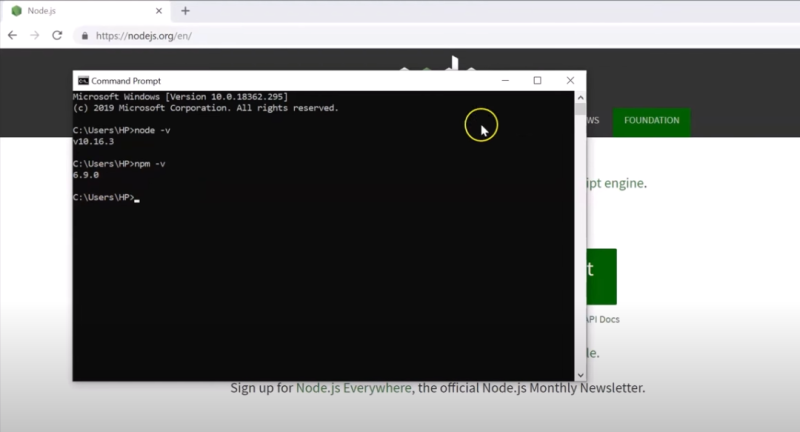
Если у вас macOS, выполните следующие действия, чтобы проверить загрузку Node.js и NPM.
Шаг 1: Откройте командный терминал macOS.
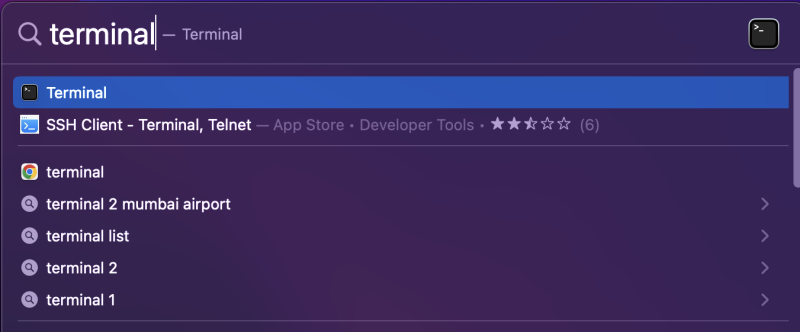
Шаг 2: Введите node –version (это двойное тире перед версией) и нажмите Enter. Вы сразу увидите, установлена ли у вас последняя версия.
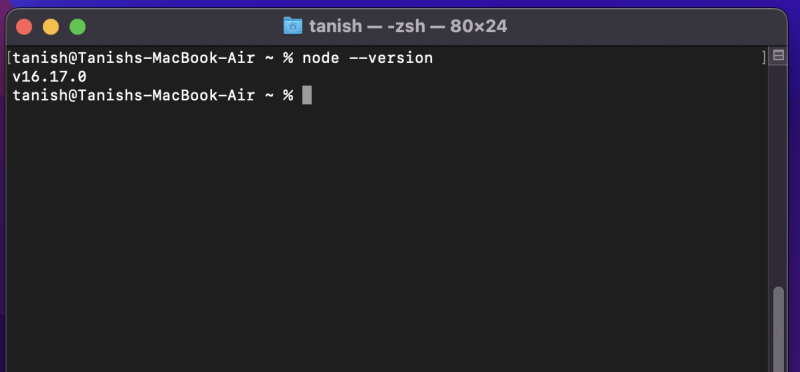
Чтобы проверить версию NPM, введите npm –version и нажмите Enter.
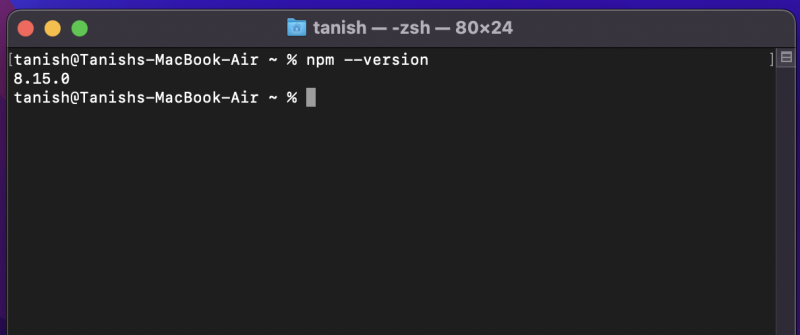
Дважды проверьте, что установленная версия совпадает с последней версией, указанной на веб-сайте Node.js.
Убедившись, что ваши Node.js и NPM правильно установлены в Windows или macOS, вы готовы приступить к созданию новых приложений.
Подведение итогов
Node.js — очень популярная среда программирования, особенно из-за ее практичности во внешнем и внутреннем интерфейсе. Многие разработчики выбирают Node.js за его простоту и возможности для разработки сложных приложений. Кроме того, это может помочь вам быстро стать полноценным разработчиком.
После выполнения описанных выше шагов по установке NPM и Node вы готовы создавать серверные службы. Их установка — это первый шаг в начале вашего пути разработки приложений.
Вас также могут заинтересовать эти сборщики и инструменты сборки Node.js как разработчика.
